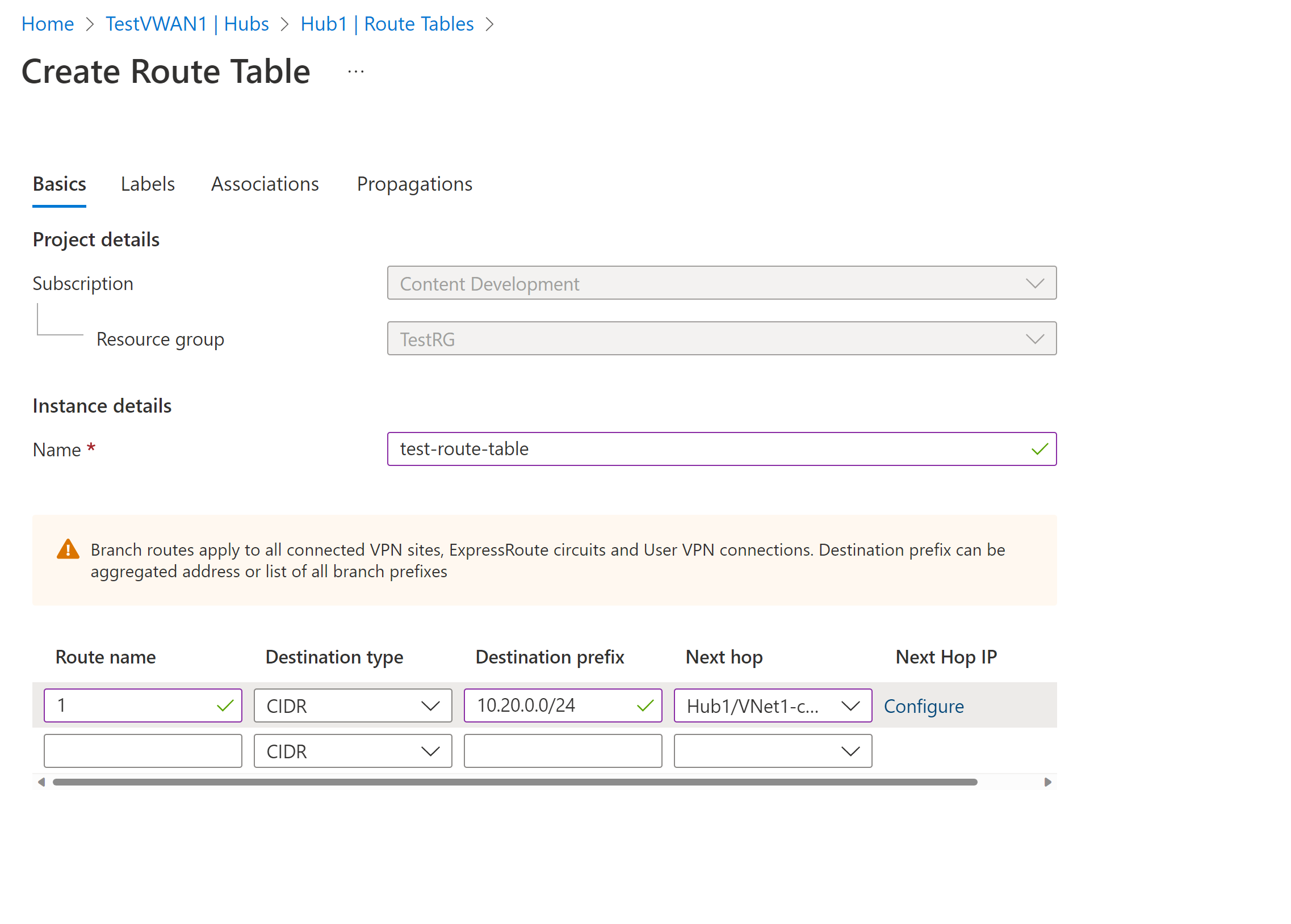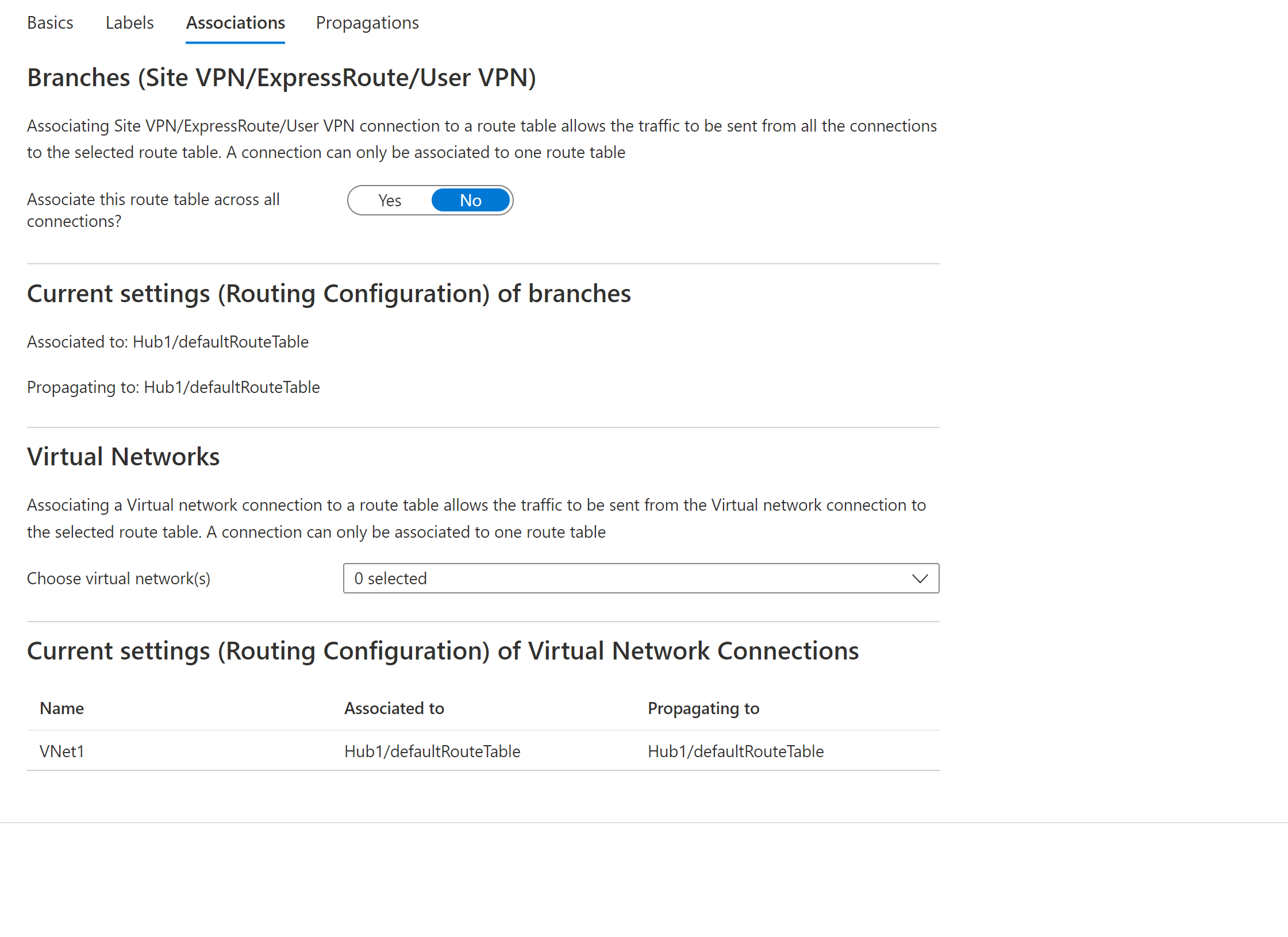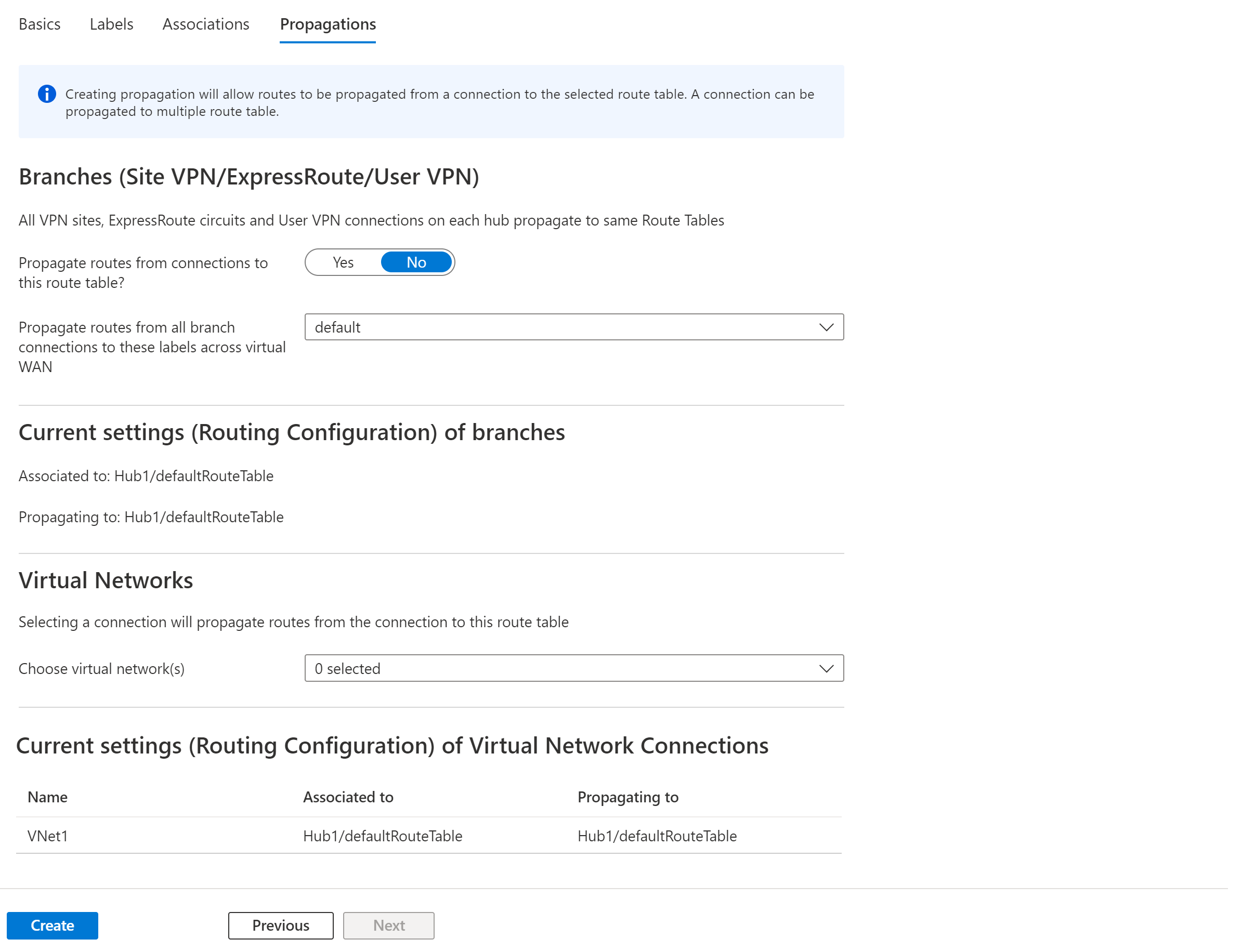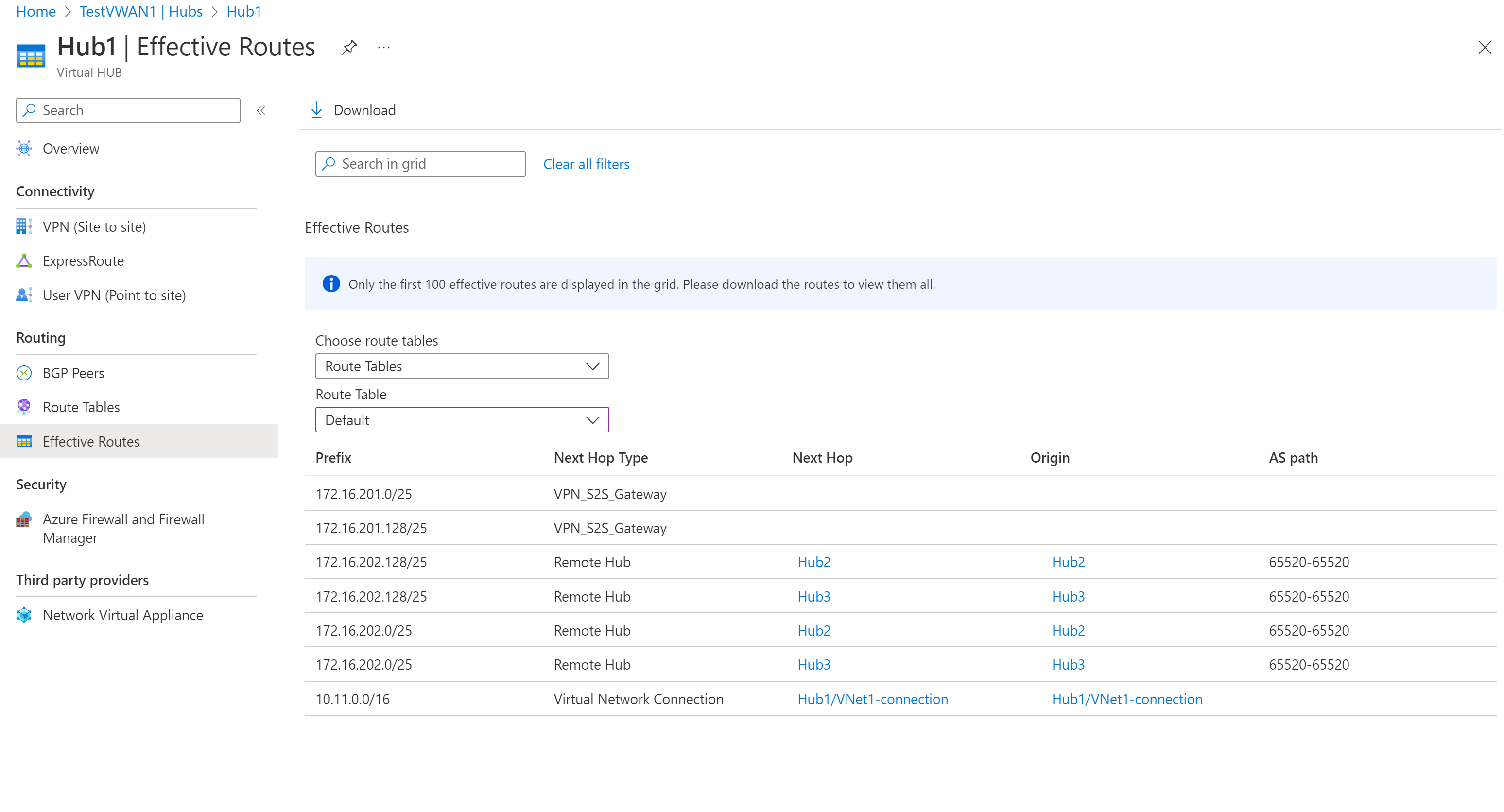Routering van virtuele hubs configureren - Azure Portal
Dit artikel helpt u bij het configureren van routering van virtuele hubs met behulp van Azure Portal. U kunt routering van virtuele hubs ook configureren met behulp van de Azure PowerShell-stappen.
Een virtuele hub kan meerdere gateways bevatten, zoals een site-naar-site-VPN-gateway, ExpressRoute-gateway, punt-naar-site-gateway, en Azure Firewall. De routeringsmogelijkheden in de virtuele hub worden geleverd door een router die alle routeringen inclusief transitroutering tussen de gateways beheert met behulp van Border Gateway Protocol (BGP). De virtuele hubrouter biedt ook transitconnectiviteit tussen virtuele netwerken die verbinding maken met een virtuele hub en kan ondersteuning bieden voor een geaggregeerde doorvoer van 50 Gbps. Deze routeringsmogelijkheden zijn van toepassing op klanten die gebruikmaken van Standard Virtual WAN's. Zie Voor meer informatie over routering van virtuele hubs.
Een routeringstabel maken
Met de volgende stappen kunt u een routetabel en een route maken.
Ga in Azure Portal naar de virtuele hub.
Selecteer op de pagina Virtuele HUB in het linkerdeelvenster Routetabellen om de pagina Routetabellen te openen. Let op de routetabellen die worden doorgegeven aan deze virtuele hub.
Selecteer + Routetabel maken om de pagina Routetabel maken te openen.
Vul op het tabblad Basis de volgende velden in en klik op Labels om naar de pagina Labels te gaan.
- Naam: Geef het exemplaar van de routetabel een naam.
- Routenaam: geef de route een naam.
- Doeltype: Selecteer in de vervolgkeuzelijst.
- Doelvoorvoegsel: U kunt voorvoegsels aggregeren. Bijvoorbeeld: VNet 1: 10.1.0.0/24 en VNet 2: 10.1.1.0/24 kunnen worden samengevoegd als 10.1.0.0/16. Vertakkingsroutes zijn van toepassing op alle verbonden VPN-sites, ExpressRoute-circuits en VPN-verbindingen van gebruikers.
- Volgende hop: een lijst met virtuele netwerkverbindingen of Azure Firewall.
- Next Hop IP: Als u een virtuele netwerkverbinding voor Volgende hop selecteert, ziet u Statische routes configureren wanneer u op Configureren klikt. Dit is een optionele configuratie-instelling. Zie Statische routes configureren voor meer informatie.
Configureer labelnamen op de pagina Labels . Labels bieden een mechanisme voor het logisch groeperen van routetabellen. Configureer de vereiste labels en ga vervolgens naar de pagina Koppelingen.
Koppel verbindingen aan de routetabel op de pagina Koppelingen . U ziet vertakkingen, virtuele netwerken en de huidige instellingen van de verbindingen. Nadat u instellingen hebt geconfigureerd, gaat u naar de pagina Doorgiften.
Selecteer op de pagina Doorgiften de instellingen voor het doorgeven van routes van verbindingen met de routetabel.
Selecteer Maken om de routetabel te maken.
Een routetabel bewerken
- Ga naar de virtuele hub en klik in het linkerdeelvenster op Routetabellen. Klik op de pagina Routetabellen op de naam van de routetabel die u wilt bewerken.
- Bewerk op de pagina Routetabel bewerken op elk tabblad de waarden die u wilt wijzigen.
- Klik op de pagina Doorgiften op Maken om de routetabel bij te werken met nieuwe routegegevens.
Een route bewerken
- Ga naar de virtuele hub en klik in het linkerdeelvenster op Routetabellen. Klik op de pagina Routetabellen op de naam van de routetabel die de route bevat die u wilt bewerken.
- Zoek op de pagina Routetabel bewerken de route uit de lijst en breng de toepasselijke wijzigingen aan. Klik vervolgens op Controleren en maken.
- Breng op de pagina Doorgiften aanvullende wijzigingen aan (indien nodig) en klik vervolgens op Maken om de routetabel bij te werken met nieuwe routegegevens.
- Zolang er geen fouten optreden, wordt de route bijgewerkt.
Een route verwijderen
- Ga naar de virtuele hub en klik in het linkerdeelvenster op Routetabellen. Klik op de pagina Routetabellen op de naam van de routetabel die de route bevat die u wilt bewerken.
- Zoek op de pagina Routetabel bewerken de route uit de lijst. Gebruik de schuifbalk om naar rechts te navigeren. U ziet een beletselteken (drie puntjes) aan het einde van de lijn voor de route. Klik op het beletselteken om de knop Verwijderen weer te geven. Klik op Verwijderen.
- Klik onder aan de pagina op Controleren + Maken en vervolgens op Maken.
- Zolang er geen fouten optreden, wordt de route verwijderd.
Een routetabel verwijderen
U kunt een standaard - of geen routetabel niet verwijderen. U kunt echter alle aangepaste routeringstabellen verwijderen.
- Ga naar de virtuele hub en klik in het linkerdeelvenster op Routetabellen. Schakel op de pagina Routetabellen het selectievakje in voor de routetabel die u wilt verwijderen (klik niet op de naam).
- Aan de rechterkant van de lijn waarop de routetabel zich bevindt, ziet u een beletselteken (drie puntjes). Klik op het beletselteken en selecteer Verwijderen in de vervolgkeuzelijst.
- Bevestig op de pagina Verwijderen dat u de routetabel wilt verwijderen en klik vervolgens op Verwijderen.
- Zolang er geen fouten optreden, wordt de routetabel verwijderd.
Effectieve routes weergeven
Ga in Azure Portal naar de pagina Virtuele HUB -> Effectieve routes .
Selecteer in de vervolgkeuzelijsten de routetabel om routes weer te geven die zijn geleerd door de geselecteerde routetabel. Doorgegeven routes van de verbinding met de routetabel worden automatisch ingevuld in effectieve routes van de routetabel. Zie Over effectieve routes voor meer informatie.
Als u deze informatie naar een CSV-bestand wilt downloaden, klikt u boven aan de pagina op Downloaden .
Routering configureren voor een virtuele netwerkverbinding
Ga in Azure Portal naar uw Virtual WAN in het linkerdeelvenster en selecteer Virtuele netwerkverbindingen.
Selecteer + Verbinding toevoegen op de pagina Virtuele netwerkverbindingen.
Op de pagina Verbinding toevoegen configureert u de verbindingsinstellingen. Zie Over routering voor informatie over routeringsinstellingen.
- Verbindingsnaam: geef de verbinding een naam.
- Hubs: selecteer de hub die u aan deze verbinding wilt koppelen.
- Abonnement: Controleer het abonnement.
- Resourcegroep: Selecteer de resourcegroep die het virtuele netwerk bevat waarmee u verbinding wilt maken.
- Virtueel netwerk: selecteer het virtuele netwerk dat u wilt verbinden met deze hub. Het virtuele netwerk dat u selecteert, kan geen bestaande virtuele netwerkgateway hebben.
- Doorgeven aan geen: dit is standaard ingesteld op Nee . Als u de schakeloptie wijzigt in Ja , worden de configuratieopties voor doorgeven aan routetabellen en doorgeven aan labels niet beschikbaar voor configuratie.
- Routetabel koppelen: In de vervolgkeuzelijst kunt u een routetabel selecteren die u wilt koppelen.
- Doorgeven aan labels: Labels zijn een logische groep routetabellen. Voor deze instelling selecteert u in de vervolgkeuzelijst.
- Statische routes: configureer indien nodig statische routes. Configureer statische routes voor virtuele netwerkapparaten (indien van toepassing). Virtual WAN ondersteunt één ip-adres voor de volgende hop voor statische route in een virtuele netwerkverbinding. Als u bijvoorbeeld een afzonderlijk virtueel apparaat hebt voor inkomend en uitgaand verkeer, kunt u het beste de virtuele apparaten in afzonderlijke VNets hebben en de VNets koppelen aan de virtuele hub.
- Volgend hop-IP-adres overslaan voor workloads binnen dit VNet: met deze instelling kunt u NVA's en andere workloads in hetzelfde VNet implementeren zonder dat al het verkeer via de NVA wordt afgedwongen. Deze instelling kan alleen worden geconfigureerd wanneer u een nieuwe verbinding configureert. Als u deze instelling wilt gebruiken voor een verbinding die u al hebt gemaakt, verwijdert u de verbinding en voegt u vervolgens een nieuwe verbinding toe.
- Statische route doorgeven: deze instelling wordt momenteel geïmplementeerd. Met deze instelling kunt u statische routes doorgeven die zijn gedefinieerd in de sectie Statische routes om tabellen te routeren die zijn opgegeven in Doorgeven aan routetabellen. Daarnaast worden routes doorgegeven aan routetabellen met labels die zijn opgegeven als Doorgeven aan labels. Deze routes kunnen worden doorgegeven tussen hubs, met uitzondering van de standaardroute 0/0.
Nadat u de instellingen hebt voltooid die u wilt configureren, klikt u op Maken om de verbinding te maken.
Volgende stappen
- Zie Over routering van virtuele hubs voor meer informatie over routering van virtuele hubs.
- Zie de veelgestelde vragen over Virtual WAN voor meer informatie over Virtual WAN.